Hvordan tæller jeg hurtigt antallet af skjulte regneark i Excel?
Hvis du har en stor projektmappe med hundredvis af regneark, og nogle af regnearkene er skjult. For at imødekomme nogle specielle behov, vil du vide antallet af skjulte regneark i projektmappen, hvordan kan du gøre i stedet for at tælle dem en efter en? Nu vil jeg introducere to tricks, der hurtigt kan tælle de skjulte regneark på én gang.
Tæl skjulte / synlige ark med Kutools til Excel
Slet skjulte ark, eller skjul alle skjulte ark med Kutools til Excel
 Tæl skjulte ark med VBA
Tæl skjulte ark med VBA
Jeg introducerer en VBA-kode, der kan poppe en dialog ud for at fortælle dig antallet af skjulte regneark i en projektmappe.
1. Trykke Alt + F11 for at aktivere Microsoft Visual Basic til applikationer vindue.
2. klik indsatte > Moduler, og indsæt nedenstående kode til den nye Moduler vindue.
VBA: Tæl skjulte ark.
Sub vhCount()
'Updateby20150602
Dim xWs As Worksheet
Dim xCount As Integer
For Each xWs In Application.ActiveWorkbook.Sheets
If xWs.Visible Then xCount = xCount + 1
Next
MsgBox "Visible : " & xCount & vbCrLf & _
"Hidden : " & ActiveWorkbook.Sheets.Count - xCount
End Sub3. Trykke F5 tast for at køre koden, og der vises en dialogboks, der fortæller dig antallet af skjulte regneark og antallet af synlige regneark.
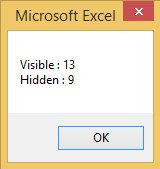
 Tæl skjulte / synlige ark med Kutools til Excel
Tæl skjulte / synlige ark med Kutools til Excel
Hvis du ikke er bekendt med VBA, kan du installere gratis Kutools til Excel at tælle antallet af ark, skjulte ark og synlige ark på et øjeblik.
| Kutools til Excel, med mere end 300 praktiske funktioner, der gør dine job lettere. |
Efter gratis installation Kutools til Excel, gør venligst som nedenfor:
1. klik Kutools > Navigation for at få vist ruden. Se skærmbillede:
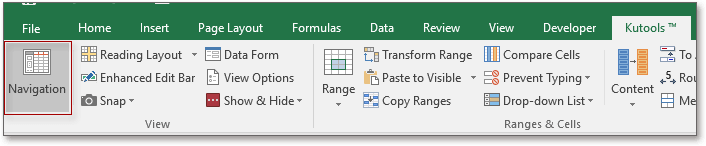
2. Klik derefter på Arbejdsbog og ark knap for at liste bøger og regneark og gå til bunden af ruden, kan du finde antallet af samlede ark, skjulte ark og synlige ark.

Tip: Hvis du ikke længere har brug for navigationsruden, skal du klikke på Kutools > Navigation igen for at skjule det.
 Slet skjulte ark, eller fjern alle skjulte ark med Kutools til Excel
Slet skjulte ark, eller fjern alle skjulte ark med Kutools til Excel
Med Kutools til Excel, kan du også fjerne alle skjulte ark med et enkelt klik.
1. Hvis du vil fjerne alle skjulte ark, skal du bare klikke Kutools > Vis og skjul > Skjul alle skjulte ark.
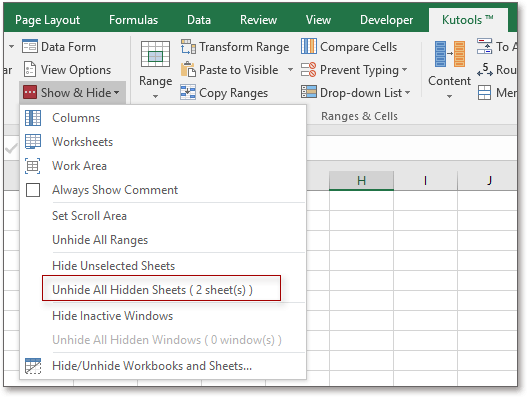
2. Hvis du vil slette alle skjulte ark, skal du bare klikke Enterprise > Arbejdsark > Slet alle skjulte ark. Se skærmbillede:
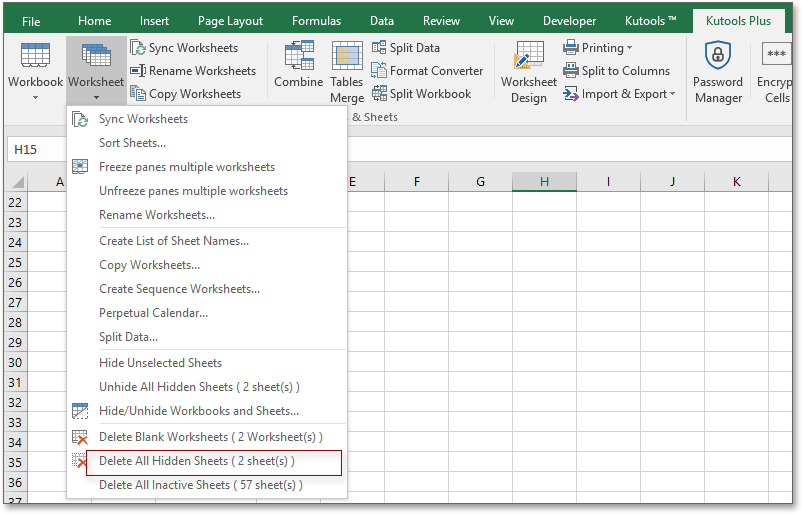
Bedste kontorproduktivitetsværktøjer
Overlad dine Excel-færdigheder med Kutools til Excel, og oplev effektivitet som aldrig før. Kutools til Excel tilbyder over 300 avancerede funktioner for at øge produktiviteten og spare tid. Klik her for at få den funktion, du har mest brug for...

Fanen Office bringer en grænseflade til et kontor med Office, og gør dit arbejde meget lettere
- Aktiver redigering og læsning af faner i Word, Excel, PowerPoint, Publisher, Access, Visio og Project.
- Åbn og opret flere dokumenter i nye faner i det samme vindue snarere end i nye vinduer.
- Øger din produktivitet med 50 % og reducerer hundredvis af museklik for dig hver dag!
